两台手机怎么同步微信聊天记录吗 两个手机微信聊天记录如何同步
更新时间:2023-12-09 17:09:07作者:relsound
在现如今社交媒体成为人们生活中不可或缺的一部分,微信作为最受欢迎的社交应用之一,被广大用户频繁使用,对于那些拥有两台手机的人来说,如何同步微信聊天记录成为一个令人困惑的问题。毕竟我们希望能够在不同的设备上都能方便地查看和继续之前的聊天。两台手机之间如何同步微信聊天记录呢?本文将为您详细解答。
操作方法:
1.打开微信设置
打开微信,点击右下角“我”,点击“设置”。
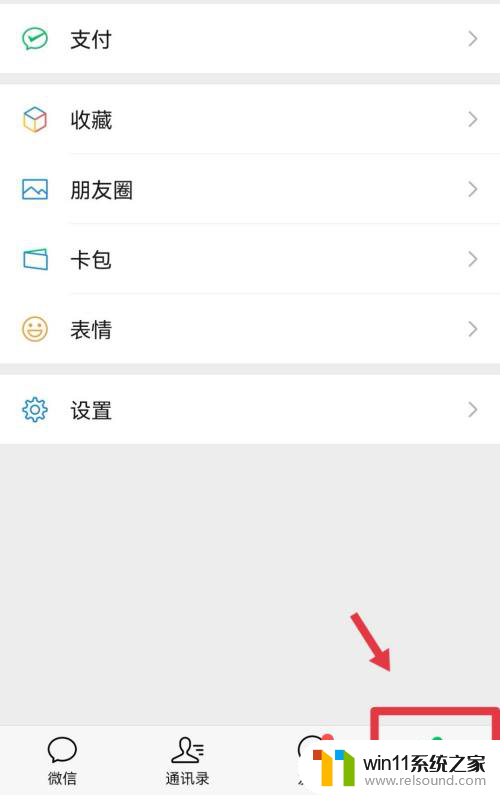
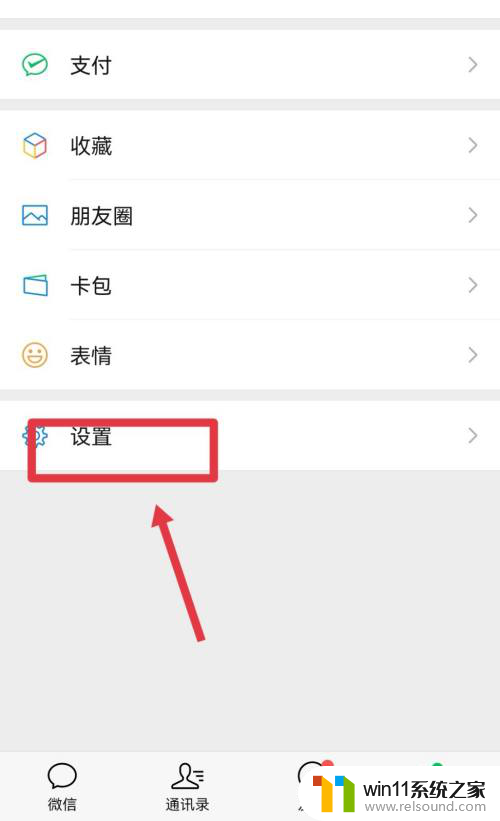
2.进行聊天记录备份与迁移
选择“聊天”,选择聊天记录中的“聊天记录备份与迁移”。
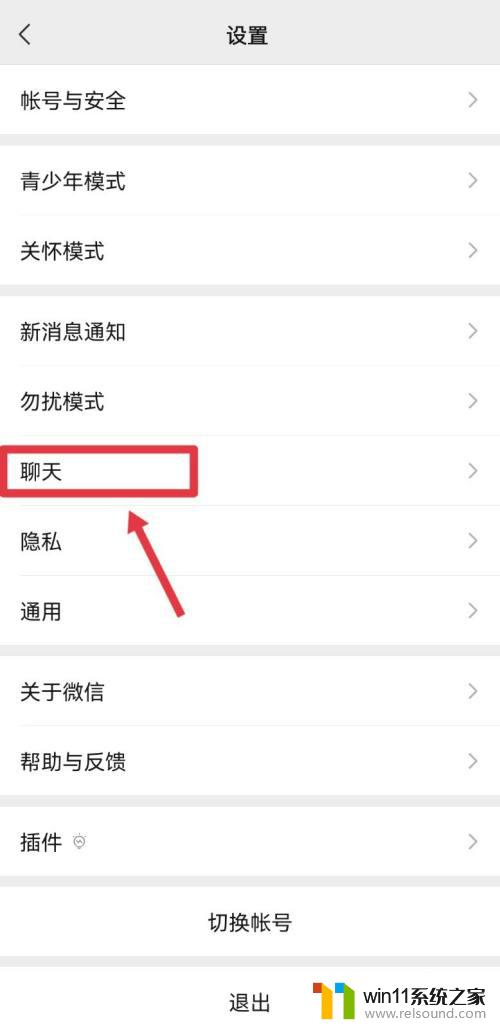
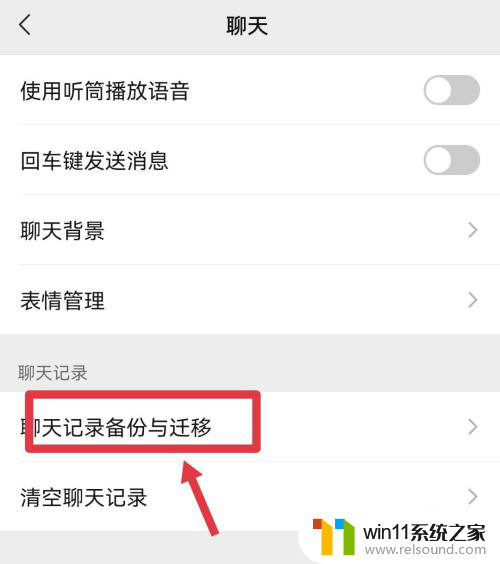
3.选择要备份的聊天记录
选择“迁移聊天记录到另一台设备”,点击“选择聊天记录”。
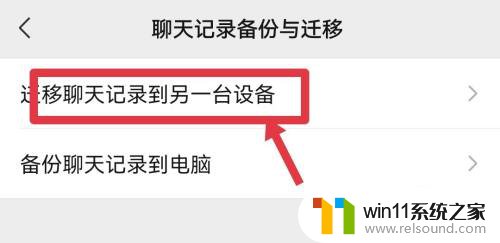
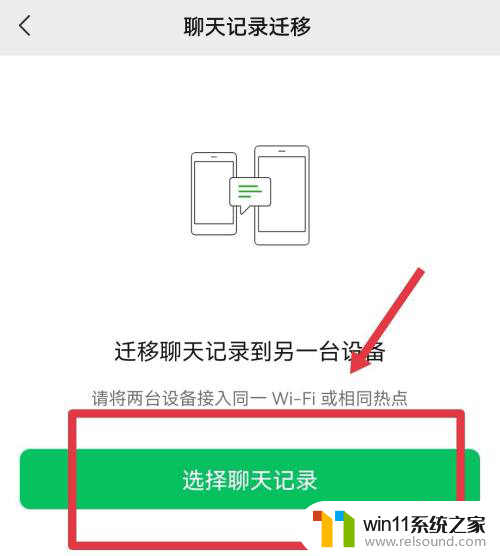
4.扫码完成同步
勾选想要同步的记录,并点击“完成”。另外一台手机扫码二维码即可。
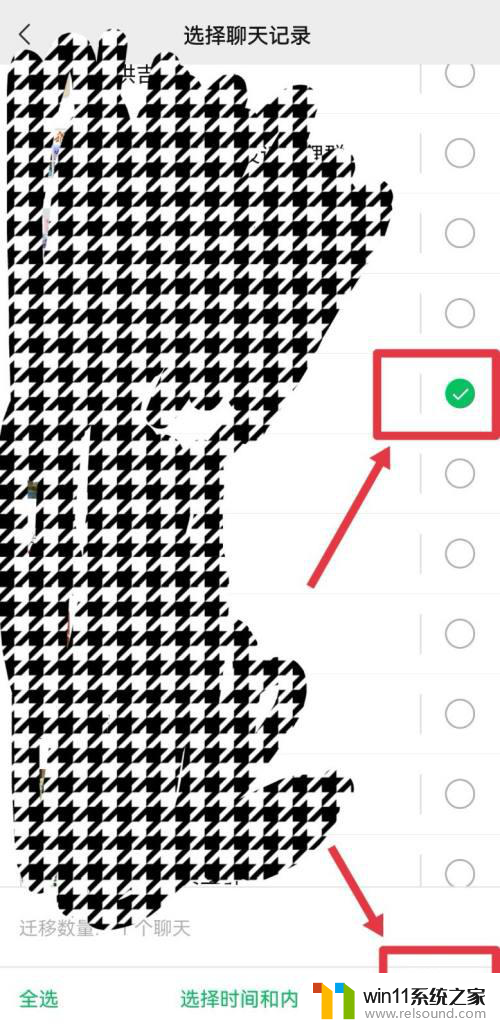

以上就是两台手机如何同步微信聊天记录的全部内容,如果还有不清楚的用户,可以参考以上步骤进行操作,希望能够对大家有所帮助。
两台手机怎么同步微信聊天记录吗 两个手机微信聊天记录如何同步相关教程
- 微信记录如何迁移到另一个手机 从一个手机迁移微信聊天记录到另一个手机的步骤
- 苹果手机微信聊天记录删了怎样才能恢复 苹果手机恢复误删的微信聊天记录步骤
- 如何将微信聊天记录从一台手机转移到另一台手机
- 微信文件手机存储位置 微信聊天记录保存在手机哪里
- 如何清除电脑微信全部聊天记录 怎么将电脑微信中的所有聊天记录清空
- 微信聊天记录删除了怎么恢复全部 电脑微信聊天记录删除后如何找回
- 怎样查看对方微信聊天记录 如何在微信中查看朋友的聊天记录
- 如何找到被删除的微信聊天记录 怎样查看被删除的微信聊天记录
- 微信文件夹聊天记录怎么打开 电脑版微信聊天记录文件夹在哪里
- 微信消息怎么恢复聊天记录 怎么在微信找回已删除的聊天记录
- 英伟达新一代AI芯片过热延迟交付?公司回应称“客户还在抢”
- 全球第二大显卡制造商,要离开中国了?疑似受全球芯片短缺影响
- 国外芯片漏洞频发,国产CPU替代加速,如何保障信息安全?
- 如何有效解决CPU温度过高问题的实用方法,让你的电脑更稳定运行
- 如何下载和安装NVIDIA控制面板的详细步骤指南: 一步步教你轻松完成
- 从速度和精度角度的 FP8 vs INT8 的全面解析:哪个更适合你的应用需求?
微软资讯推荐
- 1 英伟达新一代AI芯片过热延迟交付?公司回应称“客户还在抢”
- 2 微软Win11将为开始菜单/任务栏应用添加分享功能,让你的操作更便捷!
- 3 2025年AMD移动处理器规格曝光:AI性能重点提升
- 4 高通Oryon CPU有多强?它或将改变许多行业
- 5 太强了!十多行代码直接让AMD FSR2性能暴涨2倍多,性能提升神速!
- 6 当下现役显卡推荐游戏性能排行榜(英伟达篇)!——最新英伟达显卡游戏性能排名
- 7 微软发布Win11 Beta 22635.4440预览版:重构Windows Hello,全面优化用户生物识别体验
- 8 抓紧升级Win11 微软明年正式终止对Win10的支持,Win10用户赶紧行动
- 9 聊聊英特尔与AMD各自不同的CPU整合思路及性能对比
- 10 AMD锐龙7 9800X3D处理器开盖,CCD顶部无3D缓存芯片揭秘
win10系统推荐